Što učiniti kada mikrofon iPhonea ne radi?
Ako nekoga zovete sa svog iPhonea(calling someone from your iPhone) , a prijemnik ima problema s čujenjem vašeg glasa, možda postoji problem s mikrofonom vašeg iPhonea. U slučaju da vas uopće ne čuju, moguće je da vaš iPhone mikrofon uopće ne radi.
To se može dogoditi zbog raznih razloga. Možda je došlo do fizičkog oštećenja mikrofona vašeg iPhonea? Ili možda postoji problem sa softverom vašeg telefona? Bez obzira na to, postoji nekoliko stvari koje možete učiniti kako biste se riješili problema s mikrofonom(get rid of the microphone issue) i ponovno ih natjerali da rade.

Ponovno pokrenite svoj iPhone(Reboot Your iPhone)
Čim otkrijete da mikrofon vašeg iPhonea ne radi, prvo što trebate učiniti je ponovno pokrenuti uređaj. Ovo rješava mnoge manje probleme na vašem iPhoneu, uključujući i onaj s kojim se trenutno susrećete.
- Pritisnite i držite tipku za napajanje(Power) dok se ne pojavi klizač.
- Povucite(Drag) klizač da biste isključili svoj iPhone.

- Pritisnite i držite tipku za uključivanje(Power) da biste uključili svoj iPhone.
Uklonite kućište sa svog iPhonea i očistite mikrofon(Remove The Case From Your iPhone & Clean The Microphone)
Ponekad neke nekompatibilne futrole trećih strana mogu ometati mikrofon vašeg iPhonea i uzrokovati njihovo nefunkcioniranje. Morate ukloniti kućište ako ste ga primijenili sa svog iPhonea i zatim provjerite radi li mikrofon.

Također, provjerite da nema prašine ili krhotina(make sure there’s no dust or debris) u ili oko priključaka za mikrofon. To može uzrokovati da ne radi. Ako smatrate da su prljave, upotrijebite čistu krpu da obrišete prašinu i zatim provjerite je li to riješilo problem.
Testirajte mikrofon s glasovnim podsjetnicima(Test The Microphone With Voice Memos)
Možda mikrofon vašeg iPhonea ne radi samo za telefonske pozive. Mikrofon bi mogao biti aktivan i raditi u raznim drugim aplikacijama. Jedan od načina da to provjerite je korištenje aplikacije Glasovne bilješke(use the Voice Memos app) na telefonu.
- Pokrenite aplikaciju Voice Memos na svom iPhoneu.
- Dodirnite veliku crvenu ikonu u sredini kako biste snimili glasovnu bilješku.
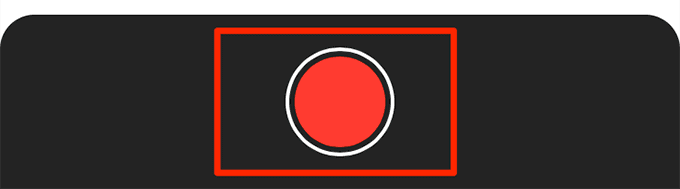
- Pustite snimljeni glasovni zapis i provjerite čujete li svoj glas.
Dopustite aplikacijama da koriste vaš mikrofon(Allow Apps To Use Your Microphone)
Ako pokušavate koristiti svoj mikrofon u aplikaciji treće strane, morate provjeriti ima li aplikacija privilegije za korištenje. Vaš iPhone vam omogućuje da omogućite i onemogućite pristup mikrofonu raznim aplikacijama na vašem uređaju.
- Pokrenite aplikaciju Postavke(Settings) na svom iPhoneu.
- Pomaknite(Scroll) se prema dolje i dodirnite opciju koja kaže Privatnost(Privacy) .

- Pronađite i dodirnite opciju Mikrofon(Microphone) da biste otvorili izbornik postavki mikrofona iPhonea.

- Pronađite aplikaciju u kojoj ne možete pristupiti mikrofonu i okrenite prekidač pored nje na uključeno(on) .

- Vaša odabrana aplikacija sada bi trebala moći pristupiti mikrofonu vašeg iPhonea.
Uklonite uređaje povezane putem Bluetootha(Remove The Devices Connected Via Bluetooth)
Postoji mnogo uređaja s omogućenim Bluetoothom koji, kada su povezani s vašim iPhoneom, isključuju zadani mikrofon na vašem uređaju i koriste svoj vlastiti. Ako imate takav dodatak povezan s telefonom, odspojite ga i zatim pogledajte hoće li to riješiti problem.
- Otvorite aplikaciju Postavke(Settings) na svom iPhoneu.
- Dodirnite opciju Bluetooth .

- Pronađite uređaj s kojim ste povezani i dodirnite " I " pored naziva uređaja.
- Dodirnite Disconnect na sljedećem zaslonu da biste odspojili uređaj s iPhoneom.
Onemogućite poništavanje buke na svom iPhoneu(Disable Noise Cancellation On Your iPhone)
Poništavanje buke(Noise) je značajka koja poništava buku oko vas(cancels the noise around you) kada razgovarate s nekim na svom iPhoneu. Ova značajka ponekad može biti krivac jer utječe na to kako mikrofon radi na vašem uređaju.
Možete onemogućiti tu značajku kako biste, nadamo se, riješili problem s mikrofonom na vašem iPhoneu.
- Pristupite aplikaciji Postavke(Settings) na svom iPhoneu.
- Dodirnite Općenito(General) na sljedećem zaslonu.

- Odaberite Pristupačnost(Accessibility) na zaslonu koji slijedi.
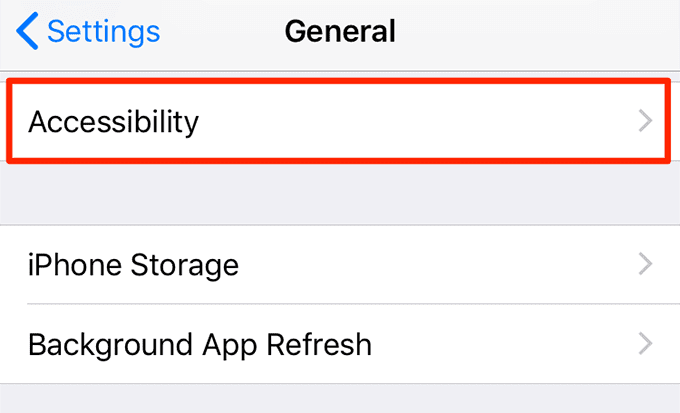
- Pomaknite(Scroll) se do pola i pronaći ćete opciju koja kaže Poništavanje buke telefona(Phone Noise Cancellation) . Okrenite prekidač pored ove opcije u položaj isključeno(off) .

Ažurirajte svoj iPhone(Update Your iPhone)
Uvijek biste trebali biti sigurni da vaš iPhone ima najnoviju verziju operacijskog sustava iOS. Ovih dana kada svako novo ažuriranje donosi mnoge ispravke grešaka, ne možete si priuštiti da ne instalirate ažuriranje na svoj uređaj.
Ažuriranje iPhonea je jednostavno i neće izbrisati vaše podatke.
- Pristupite aplikaciji Postavke(Settings) na svom telefonu.
- Dodirnite opciju Općenito(General) .

- Dodirnite Ažuriranje softvera(Software Update) na sljedećem zaslonu.
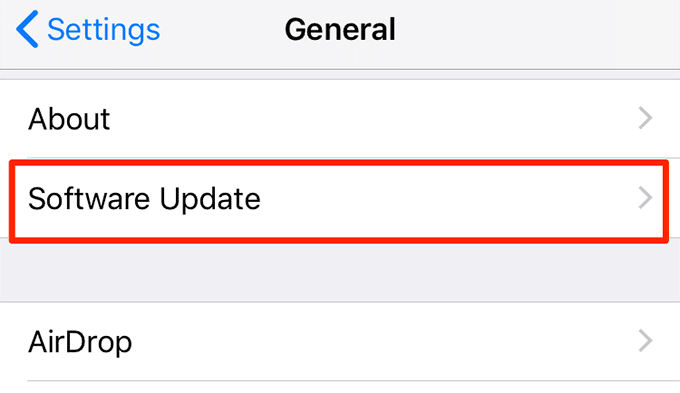
- Neka vaš iPhone provjeri ima li dostupnih ažuriranja.
- Ako vidite da je ažuriranje dostupno, dodirnite Preuzmi i instaliraj(Download and Install) da ažurirate svoj iPhone.
Poništite postavke vašeg iPhonea(Reset Your iPhone’s Settings)
Ako ste vi ili netko drugi promijenili postavke na vašem iPhoneu, neke od njih mogu uzrokovati da mikrofon vašeg iPhonea ne radi. Jedan jednostavan način da to popravite je resetiranje postavki vašeg iPhonea(reset your iPhone’s settings) na tvorničke postavke.
Time se neće izbrisati vaši telefonski podaci i samo će vaše postavke biti poništene.
- Otvorite aplikaciju Postavke(Settings) na telefonu.
- Pristupite opciji koja kaže Općenito(General) .

- Pomaknite(Scroll) se prema dolje i dodirnite opciju koja kaže Reset .

- Dodirnite opciju Reset All Settings kako biste resetirali sve postavke na vašem iPhoneu.
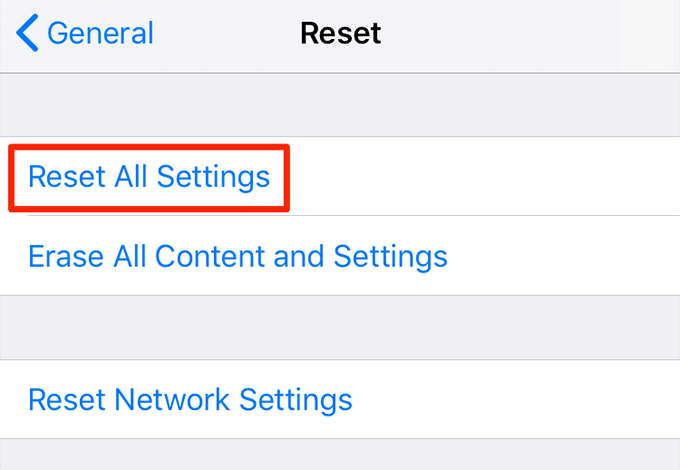
Vratite svoj iPhone(Restore Your iPhone)
Ako mikrofon vašeg iPhonea i dalje ne radi, posljednja opcija je da vratite svoj uređaj pomoću iTunesa. To će dati novi početak vašem uređaju i riješiti sve probleme na njemu, uključujući probleme s mikrofonom.
Provjerite imate li sigurnosnu kopiju svog uređaja(you have a backup of your device) prije nego što počnete jer će to izbrisati sve podatke na vašem iPhoneu.
- Povežite svoj iPhone s računalom pomoću USB kabela.
- Pokrenite aplikaciju iTunes na svom računalu. Ako koristite najnoviji macOS, otvorite aplikaciju Finder .
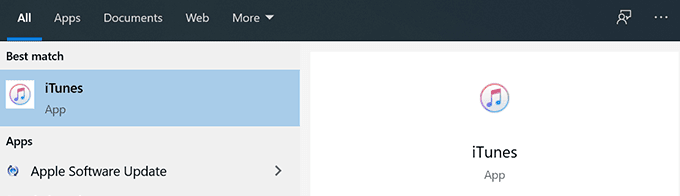
- Kliknite na svoj iPhone u aplikaciji.
- Odaberite opciju Sažetak(Summary) na lijevoj bočnoj traci.
- Kliknite na opciju Vrati iPhone(Restore iPhone) na desnom bočnom oknu.

Pošaljite svoj iPhone na popravak(Send Your iPhone For Repair)
Ako postoji fizičko oštećenje mikrofona vašeg iPhonea i niste ga mogli natjerati da radi, morat ćete poslati svoj iPhone na popravak(send your iPhone for repair) u Appleov servisni centar.

To je najbolje što možete učiniti jer će Apple moći istražiti problem, ponuditi moguća rješenja i pomoći vam da popravite uređaj. Ako je vaš iPhone pod jamstvom, možda ćete moći koristiti njihovu uslugu bez ikakvih troškova.
Kako ste riješili problem da mikrofon ne radi na vašem iPhoneu? Javite nam u komentarima ispod. Također, jeste li znali da svoj iPhone možete koristiti kao mikrofon na svom Macu(use your iPhone as a microphone on your Mac) ?
Related posts
Kako pretvoriti svoj telefon u mikrofon za Windows PC
iPhone zvučnik ne radi? 5 popravaka za isprobavanje
iPhone mobilni podaci ne rade? 11 načina za popravak
iPhone slušalica ne radi? Isprobajte ovih 11 rješenja
Uključite aplikaciju Cloud Backup za Microsoft Authenticator na Androidu i iPhoneu
Kako vratiti iPhone kontakte putem iClouda na Windows 10 PC
Nije moguće uvesti fotografije s iPhonea na računalo sa sustavom Windows 11/10
Povežite iPhone s računalom sa sustavom Windows 10 pomoću Microsoftove udaljene radne površine
Kako popraviti narančastu/zelenu točku na iPhoneu koja ne nestaje
Kako snimiti profesionalne fotografije svojim iPhoneom
Kako popraviti funkciju Ne ometaj koja ne radi na iPhoneu
6 najboljih aplikacija za fontove za iPhone
6 najboljih VR aplikacija za iPhone
Popravite iTunes pogrešku 0xE8000003 na Windows 10 dok povezujete iPhone
Što se događa kada blokirate broj na iPhoneu
Kako popraviti iPhone koji je zapeo u neprekidnoj petlji pokretanja
Ne možete izbrisati aplikacije na iPhoneu zbog 3D Touch-a?
Kako popraviti dodirni zaslon iPhonea koji ne radi
Kako napraviti sigurnosnu kopiju vašeg iPhonea na Macu
Što učiniti ako vaša iPhone kamera ne radi
